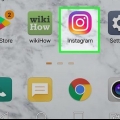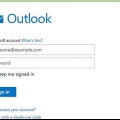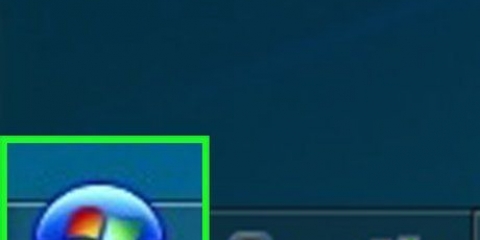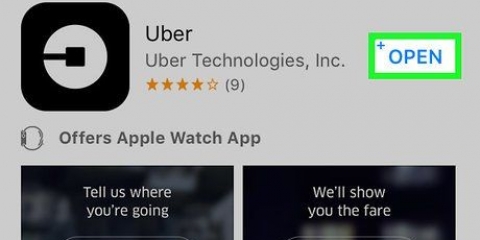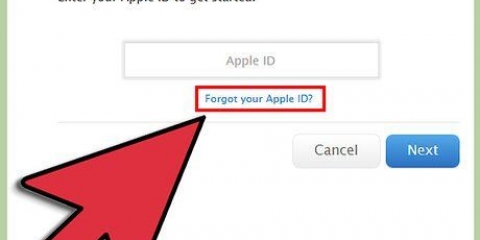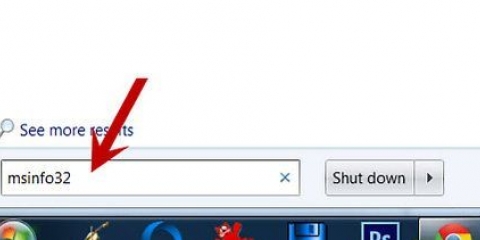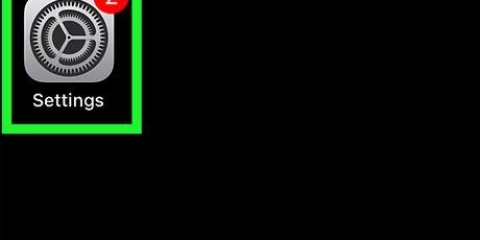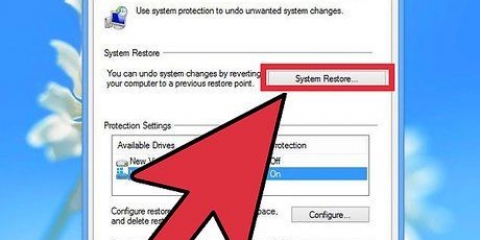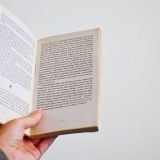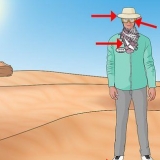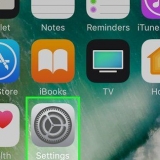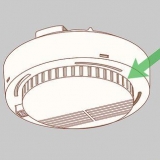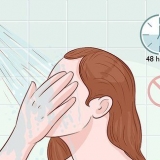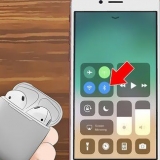Den här instruktionen visar hur du återställer BIOS (Basic Input/Output Settings) på din Windows-dator till fabriksinställningarna. Du kan göra detta på BIOS-sidan för de flesta datorer. Men om du inte kan komma in i din dators BIOS, måste du återställa BIOS genom att öppna datorns hölje och ta bort CMOS-batteriet från moderkortet, eller återställa bygeln på moderkortet om du har en stationär dator. I vissa fall kan dock garantin ogiltigförklaras om du öppnar fodralet på din dator. Det finns också en betydande risk att öppnandet kommer att skada din dator permanent. Om du inte kan komma in i datorns BIOS är det bäst att ta med datorn till en datorbutik istället för att försöka åtgärda problemet själv.
Steg
Metod 1 av 3: Återställning från själva BIOS
1. Starta om din dator. Öppna Start-menyn
, klicka på strömknappen
och välj
Omstart.
- Om din dator är låst, klicka på låsskärmen, klicka på strömknappen i det nedre högra hörnet av skärmen och välj Omstart.
- Om din dator redan är avstängd trycker du på strömbrytaren på datorn.
2. Vänta tills den första startskärmen visas. När startskärmen visas har du bara en mycket kort tid på dig att trycka på inställningsknappen.
Om du ser en text som "Tryck på [knapp] för att gå in i konfigurationen" eller något liknande visas kort längst ner på skärmen, måste du starta om datorn och försöka igen.
Dricks: det är bäst att börja med att trycka på setup-tangenten direkt när datorn startar om.
3. Tryck på flera gångerdel eller F2 för att komma in i BIOS. Skärmen kan indikera att du måste trycka på en annan knapp. Om så är fallet, tryck på lämplig tangent.
om det är med del eller F2 fungerar inte, försök F8, F10, esc eller flik ↹.Vanligtvis använder du en av funktionstangenterna (F1-F12) för att komma in i BIOS. Funktionstangenterna finns överst på ditt tangentbord, men du kan behöva trycka på fn-hitta och håll nere samtidigt som du trycker på lämplig funktionstangent.Du kan kontrollera din dators användarmanual eller datormärkets webbplats för att ta reda på vilken tangent du ska trycka på för att komma in i datorns BIOS.4. Vänta tills BIOS laddas. När du har tryckt på rätt tangent vid rätt tidpunkt kommer BIOS att laddas. Detta bör bara pågå en kort tid. När BIOS är laddat kommer du till menyn med BIOS-inställningar.
Om du inte kan komma in i din BIOS eftersom du inte känner till lösenordet eller BIOS är skadad, använd någon av de andra metoderna i den här artikeln.
5. Leta reda på alternativet "Standardinställningar". Var man hittar det här alternativet och vad det heter varierar beroende på BIOS, men det är alltid på engelska och brukar märkas "Reset to Default", "Factory Default", "Setup Defaults" eller något liknande. Du kan hitta alternativet på en av flikarna eller nära navigeringsknapparna.
Om ditt BIOS inte har det här alternativet, använd någon av de andra metoderna i den här artikeln.
6. Välj alternativet `Load Setup Defaults` och tryck på↵ Gå in. Använd piltangenterna för att välja alternativet. om du är på ↵ Om du trycker på Enter återställs vanligtvis ditt BIOS omedelbart.
Återigen kan alternativet ha ett något annat namn.
7. Om det behövs, spara ändringarna och bekräfta ditt val. Vanligtvis behöver du göra detta för att kunna avsluta BIOS. Din dator kommer att starta om automatiskt. Om du vill justera BIOS-inställningarna efter återställningen kan du behöva starta om datorn för att komma in i BIOS och ändra dem.
Metod 2 av 3: Ta bort CMOS-batteriet
1.
Stäng av datorn. Använd Start-menyn för att stänga av datorn eller tryck och håll ner datorns strömknapp tills datorn stängs av.
- Om du har en stationär dator kan du vanligtvis stänga av datorn helt genom att vrida på en strömbrytare på baksidan av fodralet eller strömförsörjningen.
2. Koppla bort alla strömkablar från datorn. Ta bort alla strömkablar från din dator om du har en stationär dator och alla laddningskablar om du har en bärbar dator.
3. Om det behövs, ta bort batteriet från din dator. Om du använder en bärbar dator (eller stationär med ett extra batteri), ta bort batteriet innan du fortsätter.
4.
Ladda ur all statisk elektricitet innan du fortsätter. Innan du öppnar datorn, rör vid en omålad metallyta för att bli av med all statisk elektricitet. Om du rör moderkortet och andra delar av din dator utan att vara ordentligt jordade kan det skada din dator permanent.
5. Öppna höljet på din dator. Du måste kunna komma till din dators moderkort. Var mycket försiktig när du arbetar inuti din dator, eftersom känsliga delar lätt kan skadas av statisk elektricitet.
Med många bärbara datorer kan du komma åt CMOS-batteriet genom ett lock på undersidan av din bärbara dator som du kan ta bort. Om du inte ser ett lock måste du förmodligen ta isär den bärbara datorn för att komma åt batteriet.
6. Koppla bort CMOS-batteriet. Batteriet är vanligtvis placerat nära PCI-platserna, men kan sitta på en annan plats beroende på vilket märke av moderkort du har. Batteriet kan döljas av expansionskort och kablar. CMOS-batteriet är vanligtvis ett vanligt 3 volt runt platt klockabatteri (CR2032).
Dricks: du kan inte alltid ta bort CMOS-batteriet. Om du inte kan få ut batteriet, försök inte använda våld, men .
7. Tryck på datorns strömknapp. Tryck och håll ner datorns strömknapp i 10-15 sekunder för att tömma eventuell återstående spänning från kondensatorerna. Om du laddar ur spänningen återställs CMOS-minnet och ditt BIOS återställs.
8. Sätt tillbaka CMOS-batteriet. Tryck försiktigt tillbaka CMOS-batteriet på plats. Se till att du sätter tillbaka batteriet på rätt sätt. Den något mindre sidan ska vara vänd nedåt.
9. Sätt tillbaka datorn och stäng höljet. Gör detta försiktigt och glöm inte att ladda ur dig då och då.
10. Anslut din dator till strömkällan igen. Om du har kopplat ur datorn och/eller tagit bort batteriet, anslut det igen och/eller sätt tillbaka batteriet. Glöm inte heller att byta omkopplare på baksidan av ditt datorfodral eller strömförsörjning.
11. Slå på datorn igen. Beroende på din dator kan du behöva återställa vissa saker i BIOS, som startordning och datum och tid.
Metod 3 av 3: Återställa bygeln
1.
Stäng av datorn. Använd Start-menyn för att stänga av datorn eller tryck och håll ner datorns strömknapp tills datorn stängs av.
- Om du har en stationär dator kan du vanligtvis stänga av datorn helt genom att vrida på en strömbrytare på baksidan av fodralet eller strömförsörjningen.
2. Koppla bort alla strömkablar från datorn. Ta bort alla strömkablar från din dator om du har en stationär dator och alla laddningskablar om du har en bärbar dator.
3. Om det behövs, ta bort batteriet från din dator. Om du använder en bärbar dator (eller stationär med ett extra batteri), ta bort batteriet innan du fortsätter.
4.
Ladda ur all statisk elektricitet innan du fortsätter. Innan du öppnar datorn, rör vid en omålad metallyta för att bli av med all statisk elektricitet. Om du rör moderkortet och andra delar av din dator utan att vara ordentligt jordade kan det skada din dator permanent.
5. Öppna höljet på din dator. Du måste kunna komma till din dators moderkort. Var mycket försiktig när du arbetar inuti din dator, eftersom känsliga delar lätt kan skadas av statisk elektricitet.
6. Hitta CMOS-bygeln. Leta reda på trestiftsbygeln på ditt moderkort som styr BIOS. Vanligtvis kan du hitta den nära CMOS-batteriet. Bygeln täcker två av de tre tillgängliga stiften.
Var uppmärksam: bygeln kan märkas CLEAR, CLR, CLEAR CMOS, PSSWRD eller ett antal andra namn. Kontrollera ditt moderkorts användarmanual för att hitta rätt bygel.
7. Flytta bygeln till de andra två stiften. Till exempel, om bygeln täcker det första och andra stiftet, flytta det till det andra och tredje stiftet. Se till att dra bygeln rakt upp när du tar bort den så att stiften inte böjs.
8. Tryck på datorns strömknapp. Tryck och håll ner datorns strömknapp i 10-15 sekunder för att tömma eventuell återstående spänning från kondensatorerna. Detta kommer att återställa ditt BIOS.
9. Flytta bygeln till sin gamla plats. Sätt tillbaka bygeln på stiften som den täckte innan. Så här kommer du in i BIOS när du startar din dator.
10. Sätt tillbaka datorn och stäng höljet. Gör detta försiktigt och glöm inte att ladda ur dig då och då.
11. Anslut din dator till strömkällan igen. Om du har kopplat ur datorn och/eller tagit bort batteriet, anslut det igen och/eller sätt tillbaka batteriet. Glöm inte heller att byta omkopplare på baksidan av ditt datorfodral eller strömförsörjning.
12. Slå på datorn igen. Beroende på din dator kan du behöva återställa vissa saker i BIOS, som startordning och datum och tid.
Tips
De flesta datorer bör fortfarande fungera korrekt med standardinställningarna.
Varningar
- Jorda dig själv innan du rör vid delarna inuti datorn för att förhindra att din dator skadas av statisk elektricitet.